Jei esate kompiuterių žaidėjas, ieškantis paprasto būdo įnešti pinigų į „Steam“ piniginę arba padovanoti puikią žaidimų dovaną savo draugui ar šeimos nariui, tuomet „Steam“ dovanų kortelės ir piniginės kodai yra tinkamas būdas! Šis įrašas parodys, kaip lengvai išpirkti Steam dovanų kortelę arba piniginės kodą .

Kaip išpirkti „Steam“ dovanų kortelę arba piniginės kodą
„Steam“ dovanų kortelės ir piniginės kodai veikia kaip dovanų kuponai, kuriuos „Steam“ galima išpirkti žaidimams, programinei įrangai ir bet kuriai kitai prekei, kurią galite įsigyti „Steam“. „Steam“ dovanų kortelių ir piniginės kodų galite rasti mažmeninės prekybos parduotuvėse visame pasaulyje įvairiais 25 USD, 50 USD ir 100 USD nominalais.
„Steam“ piniginės kodus galite išpirkti naudodami bet kurį iš šių būdų:
- Steam svetainė
- Steam darbalaukio programa
- „Steam“ programa mobiliesiems
Kodai, kuriuos įsigijote kitame regione, bus automatiškai konvertuojami į jūsų vietinę valiutą. Kitaip tariant, „Steam“ dovanų kortelės ir piniginės kodai išpirkimo metu bus konvertuojami į jūsų „Steam“ piniginės valiutą, neatsižvelgiant į tai, kur jie buvo įsigyti. Įvedus kodą dovanų kortelės likutis bus pritaikytas jūsų „Steam“ piniginei, kurią galėsite panaudoti atsiskaitydami „Steam“ parduotuvėje. Jei jūsų „Steam“ piniginėje nepakanka lėšų, turėsite įvesti kitą mokėjimo metodą, kad padengtumėte likutį.
Skaityti : Kas yra „Steam“ taškai ir kaip jie veikia?
„Windows 10“ išjungti nuotraukų programą
1] Steam svetainė
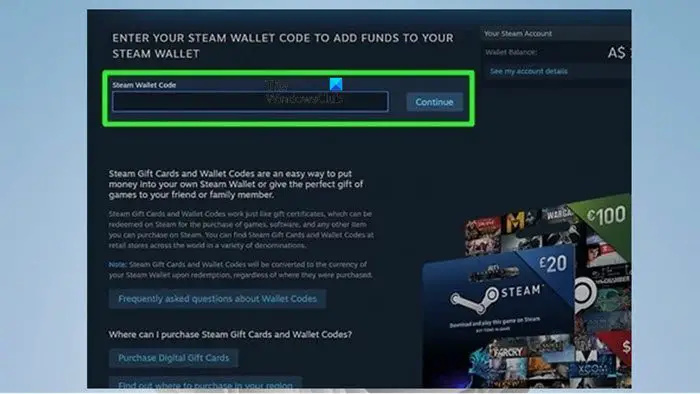
Norėdami išpirkti Steam dovanų kortelę arba Piniginės kodą Steam svetainėje, atlikite šiuos veiksmus:
- Jei gavote „Steam“ piniginės kortelę, naudodami monetą ar kitą braukiamą objektą atskleiskite kodą kortelės gale.
- Toliau eikite į steampowered.com/wallet kompiuterio ar mobiliojo įrenginio naršyklėje.
- Dabar, jei to dar nesate, prisijunkite naudodami paskyrą, kurioje norite naudoti kodą, nes išpirkus likučio negalima pervesti.
- Prisijungę įveskite kodą tiksliai taip, kaip rodoma lauke „Steam“ piniginės kodas.
- Spustelėkite Tęsti .
- Kitame ekrane įveskite savo adresą, jei būsite paraginti.
Jei niekada anksčiau neįvedėte kodo arba pirkdami nenaudojote „Steam“ piniginės, būsite paraginti įvesti vietinį adresą, kad „Steam“ prireikus galėtų konvertuoti valiutą.
- Spustelėkite Tęsti .
- Tada peržiūrėkite ir patvirtinkite sumą, kuri bus pridėta prie jūsų piniginės.
Kai patvirtinsite, nebegalėsite naudoti kodo arba pervesti pinigų į kitą sąskaitą. Jei įvedate kitos valiutos kodą nei jūsų vietinė valiuta, „Steam“ konvertuos jį į jūsų valiutą pagal dienos kursą ir jums bus pranešta apie konvertavimą prieš tai įvykstant.
- Galiausiai, viršutiniame dešiniajame kampe po sąskaitos pavadinimu patikrinkite turimą likutį (retai gali užtrukti iki dviejų valandų, kol pasirodys lėšos).
Skaityti : Kaip grąžinti Steam žaidimą ir susigrąžinti pinigus?
2] „Steam“ darbalaukio programa
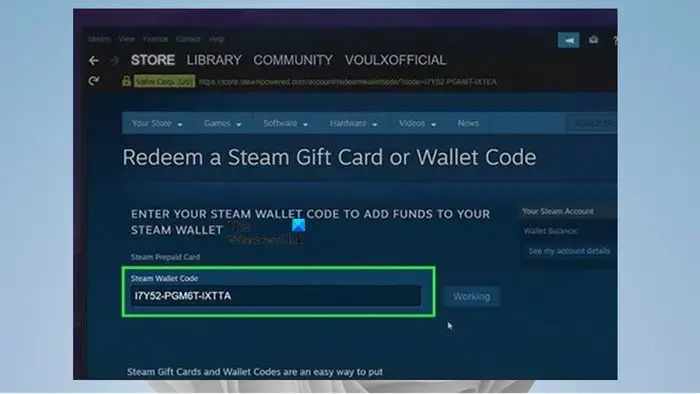
Norėdami išpirkti „Steam“ dovanų kortelę arba piniginės kodą naudodami „Steam“ darbalaukio programą, atlikite šiuos veiksmus:
pelė slenka per greitai
- Paleiskite Steam darbalaukio programa savo kompiuteryje.
- Prisijunkite naudodami tą pačią paskyrą, kuriai norite panaudoti piniginės lėšas, jei dar nesate prisijungę.
- Tada viršutiniame dešiniajame kampe spustelėkite paskyros pavadinimą.
- Pasirinkite Sąskaitos informacija meniu, kad atidarytumėte paskyros informacijos puslapį pagrindiniame Steam lange.
- Tada spustelėkite + Pridėkite lėšų prie savo „Steam“ piniginės nuorodą, kad atidarytumėte puslapį, kuriame galite pridėti lėšų prie „Steam“ piniginės.
- Kitame puslapyje spustelėkite juostą Išpirkti Steam dovanų kortelę arba Piniginės kodą.
- Dabar įveskite kodą, kurį norite išpirkti savo paskyroje.
- Jei būsite paraginti, įveskite savo adresą.
- Galiausiai patvirtinkite sumą, kuri bus pridėta įvedus kodą.
Skaityti : Ištaisykite laukiančios operacijos klaidą „Steam“.
3] „Steam“ programa mobiliesiems
Norėdami išpirkti „Steam“ dovanų kortelę arba piniginės kodą naudodami „Steam“ programą mobiliesiems, atlikite šiuos veiksmus:
- Atidarykite „Steam“ programą savo mobiliajame įrenginyje.
- Bakstelėkite Meniu (mėsainis) mygtuką kairėje ekrano pusėje.
- Bakstelėkite Parduotuvė keleto papildomų meniu parinkčių parinktis.
- Tada bakstelėkite Sąskaitos informacija submeniu Parduotuvė, kad atidarytumėte paskyros informacijos puslapį.
- Tada bakstelėkite + Pridėkite lėšų prie savo „Steam“ piniginės .
- Tada bakstelėkite Išpirkite „Steam“ dovanų kortelę arba piniginės kodą .
- Dabar įveskite kodą ir bakstelėkite Tęsti .
- Jei būsite paraginti, įveskite savo adresą.
- Tada peržiūrėkite ir patvirtinkite sumą, kuri bus pridėta.
- Galiausiai patikrinkite, ar piniginėje rodomas naujas balansas (turėtų pasirodyti iš karto, bet procesas gali užtrukti iki dviejų valandų) puslapyje „Išsami sąskaitos informacija“.
Viskas!
Skaityti : Ištaisykite laukiančios operacijos klaidą „Steam“.
Kaip sužinoti, ar mano „Steam“ piniginės kodas galioja?
„Steam“ nėra kodų tikrinimo funkcijos. Įvedus šį kodą, jis suaktyvinamas „Steam“ paskyroje. Svarbu pažymėti, kad „Steam“ kortelėse yra 15 raidinių ir skaitmeninių kodų (abėcėlės ir skaičių), o kiekviena kortelės šalis identifikuojama pagal tekstą kortelės gale.
Dabar skaitykite : Kaip išpirkti kodą arba dovanų kortelę iš Microsoft Store Windows kompiuteryje .















